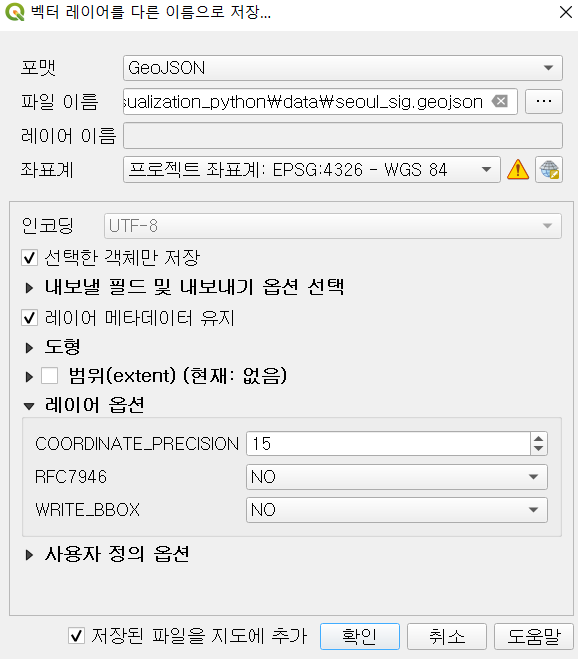지도시각화 예제 - QGIS를 활용한 geojson 파일 만들기
Page content
강의소개
- 인프런에서 Streamlit 관련 강의를 진행하고 있습니다.
- 인프런 : https://inf.run/YPniH
Installation
- Map 시각화를 위한 주요 라이브러리를 설치한다.
pip install numpy pandas matplotlib seaborn jupyterlab geopandas pydeck
Enabling pydeck for Jupyter
- Jupyter는 더 복잡한 서버/클라이언트 상호 작용을 허용할 수 있다.
- 사용자 또는 시스템 관리자가 주피터에서 사용할 수 있도록 pydeck를 사용하도록 설정해야 한다.
- 바이너리 데이터 전송, 데이터 선택 및 시간 경과에 따른 데이터 업데이트는 파이덱이 주피터 환경에서 사용 가능한 경우에만 대화식으로 작동할 수 있다.
- Jupyter 노트북의 Pydeck를 활성화하려면:
$ jupyter nbextension install --sys-prefix --symlink --overwrite --py pydeckInstalling your_url -> pydeckRemoving: your_urlSymlinking:your_url -> your_url- Validating: ok To initialize this nbextension in the browser every time the notebook (or other app) loads: jupyter nbextension enable pydeck --py --sys-prefix
jupyter nbextension enable --sys-prefix --py pydeck
Enabling notebook extension pydeck/extensionRequires...
- Validating: ok
법정동 병합 데이터 만들기
- Python에서 법정동 병합 데이터 만드는 방법을 숙지하도록 한다.
- 지도 데이터를 다운로드 받는다.
- 지도 경계 작업을 수행할 QGIS 파일을 다운로드 받는다.
- 다운로드 : https://qgis.org/ko/site/
- 참조 : https://mjs1995.tistory.com/186
QGIS 설치
- 설치는 다음과 같다.
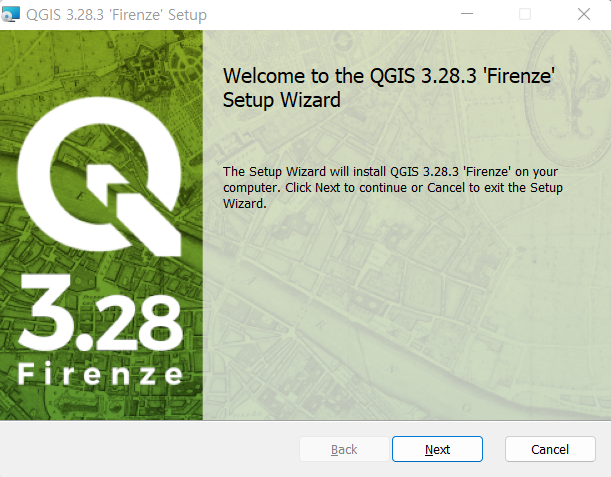
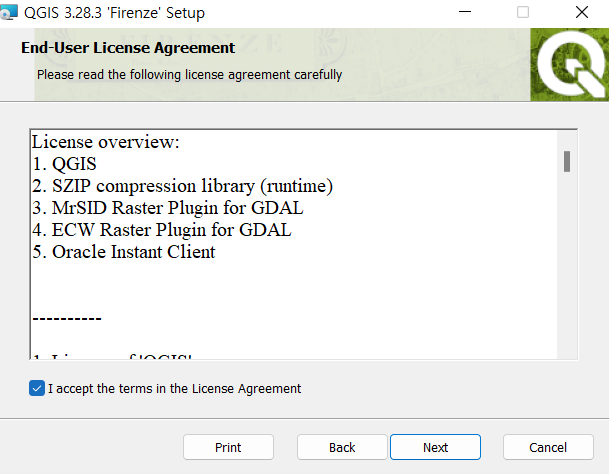
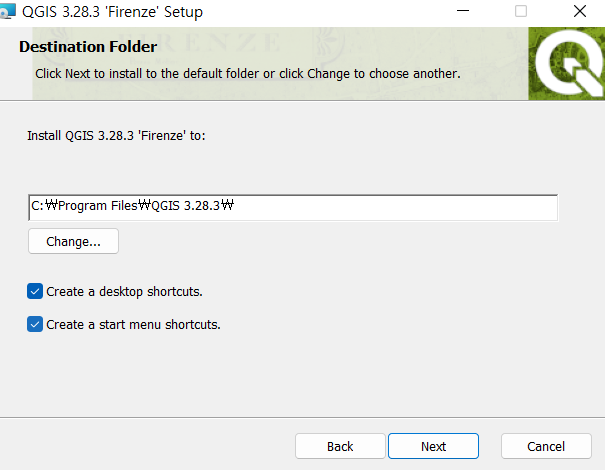
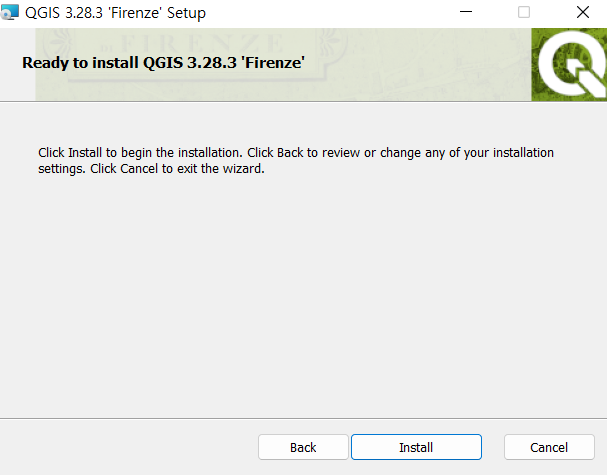
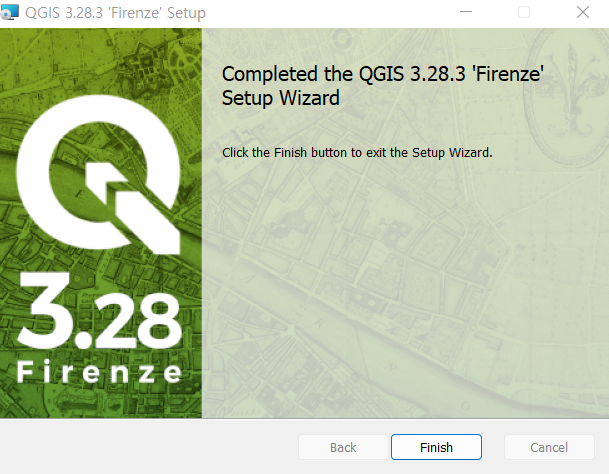
- QGIS 실행 후, 탐색기에서 다운로드 된 파일 선택 후, 더블클릭 한다.
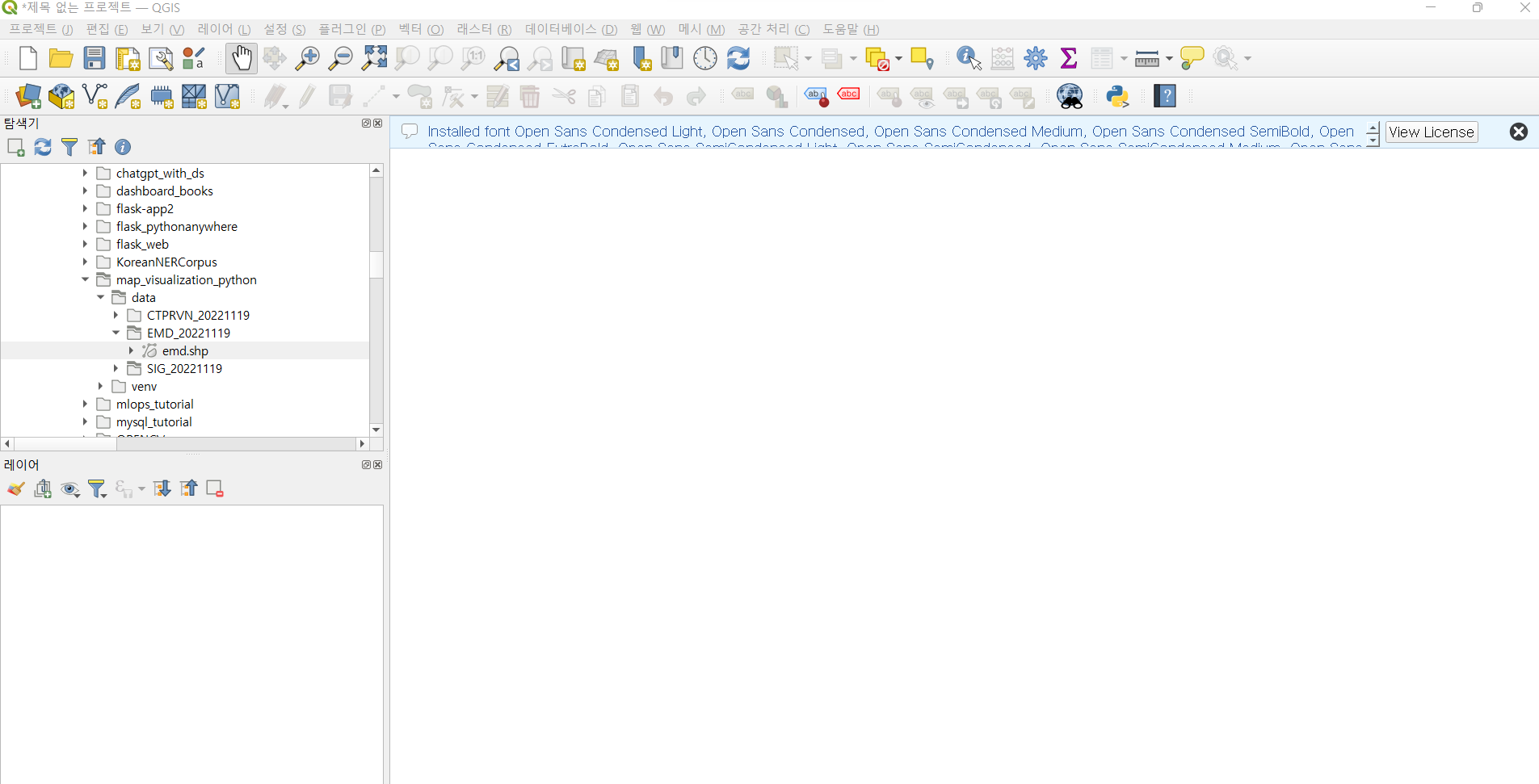
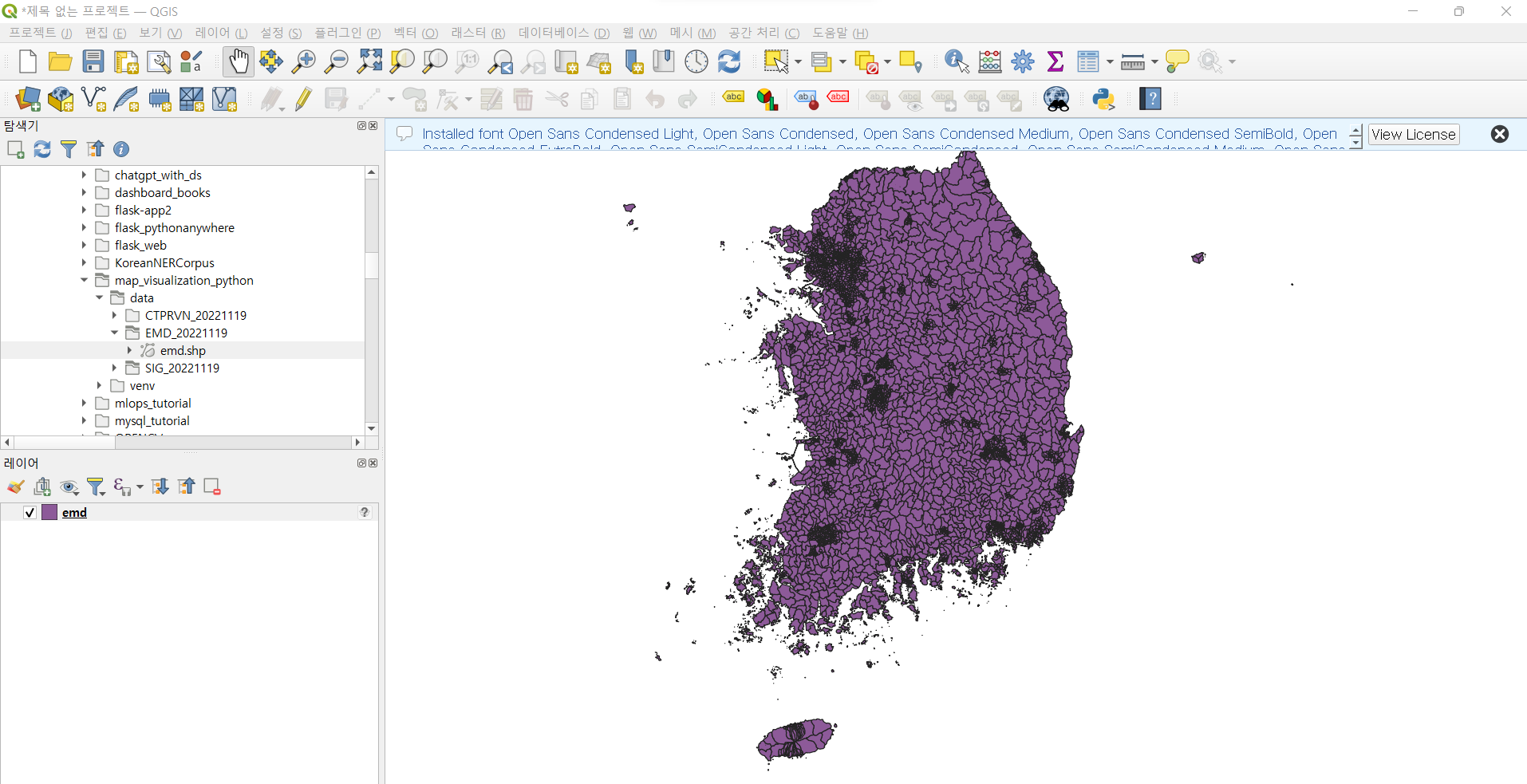
- 아래 화면과 같이 마우스 우클릭을 한다.
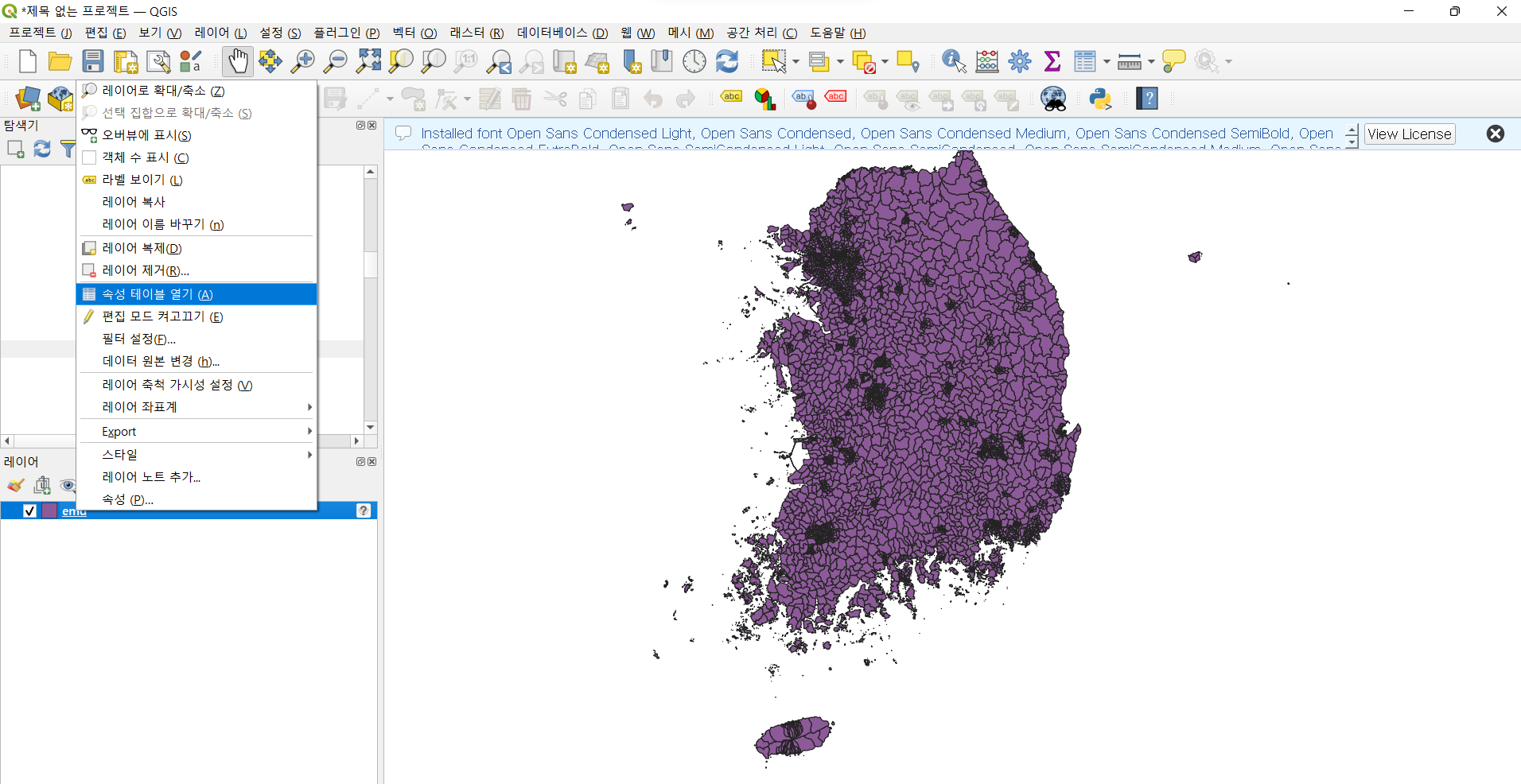
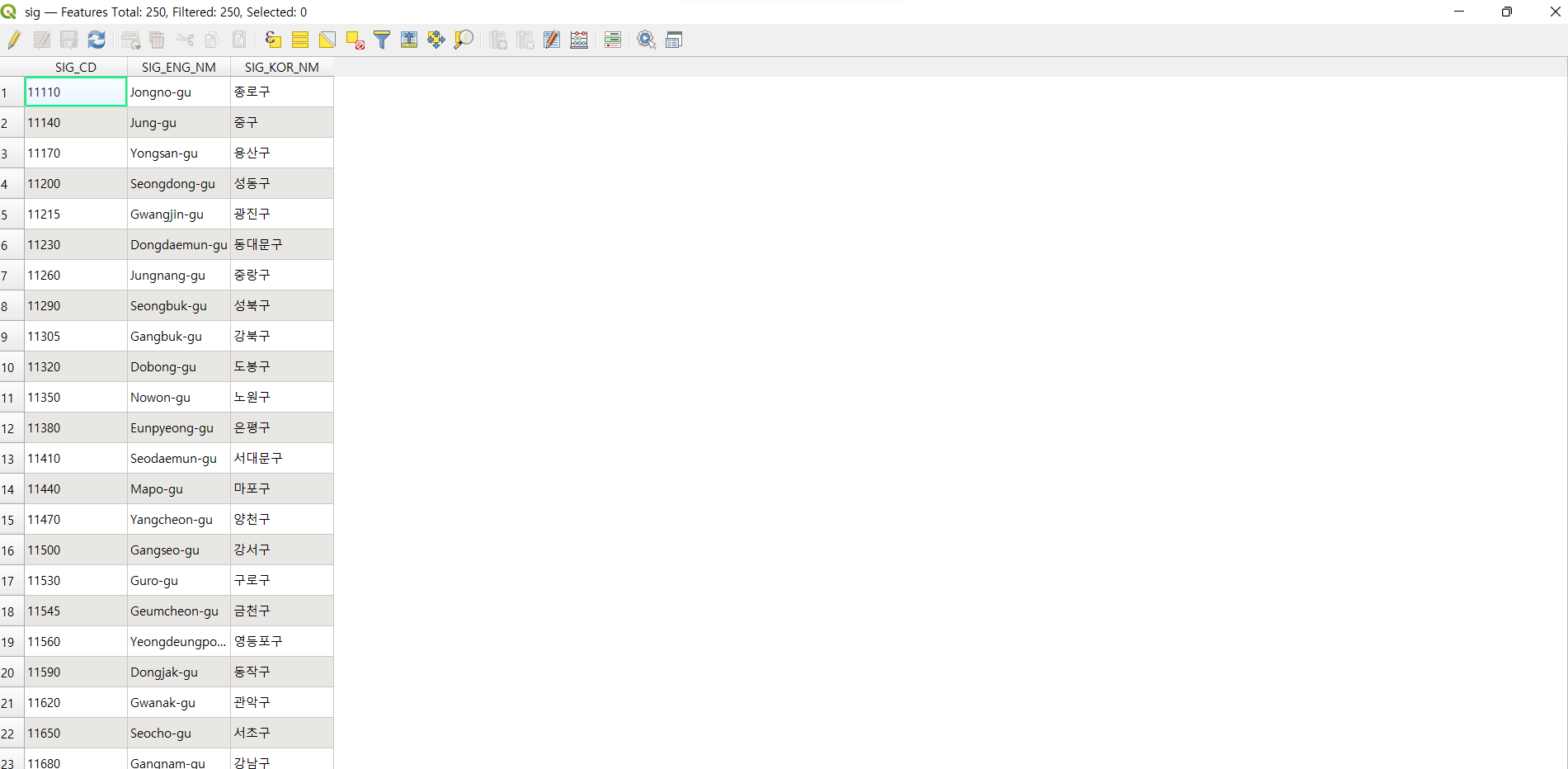
- 서울시에 해당하는 것은 모두 11로 시작한다. 표현식을 활용하여 객체를 필터링한다.
- 표현식 :
SIG_CD LIKE '11%' - 하단의
객체 선택버튼 클릭 후 닫기 버튼을 클릭한다.
- 표현식 :
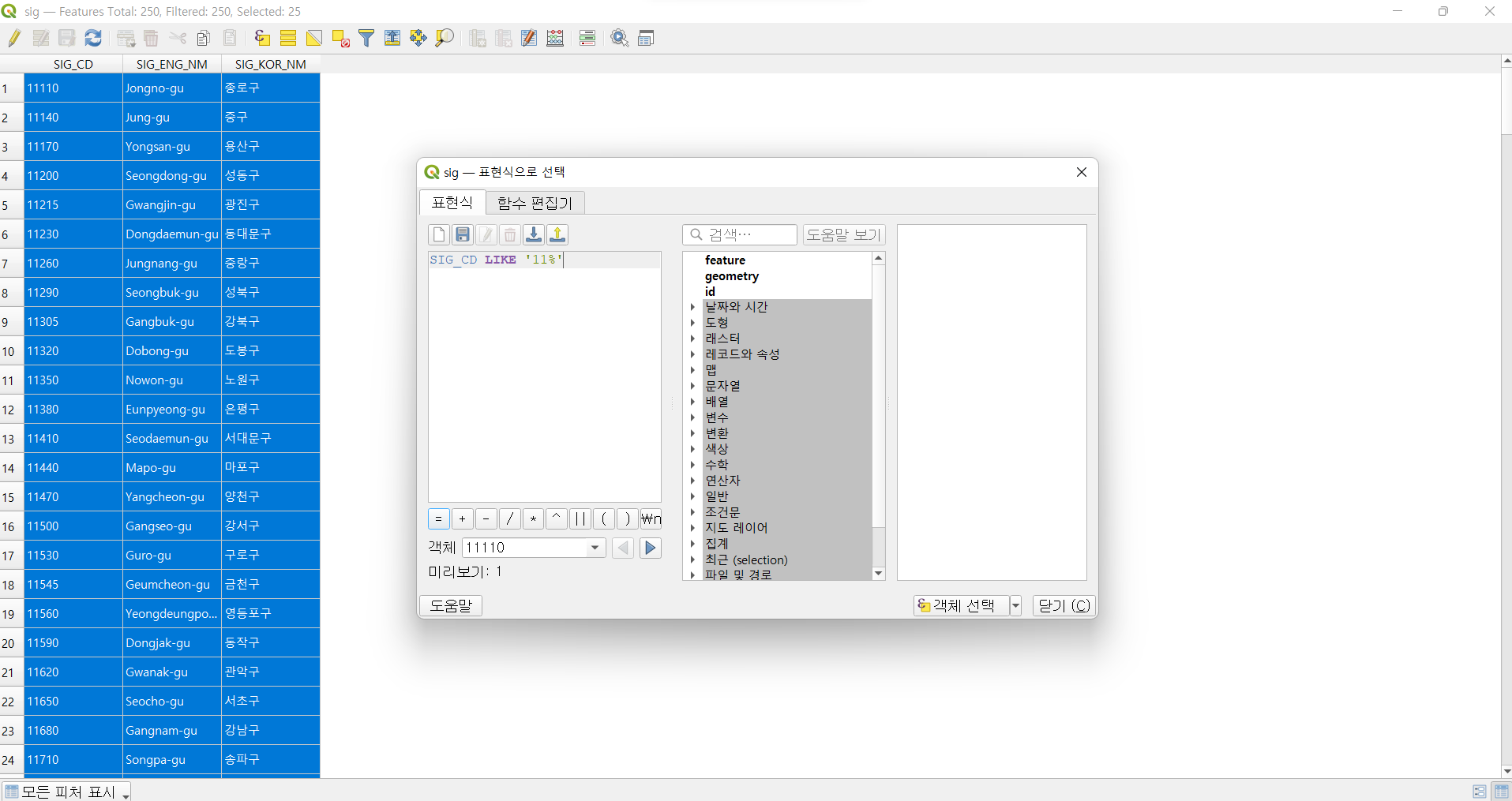
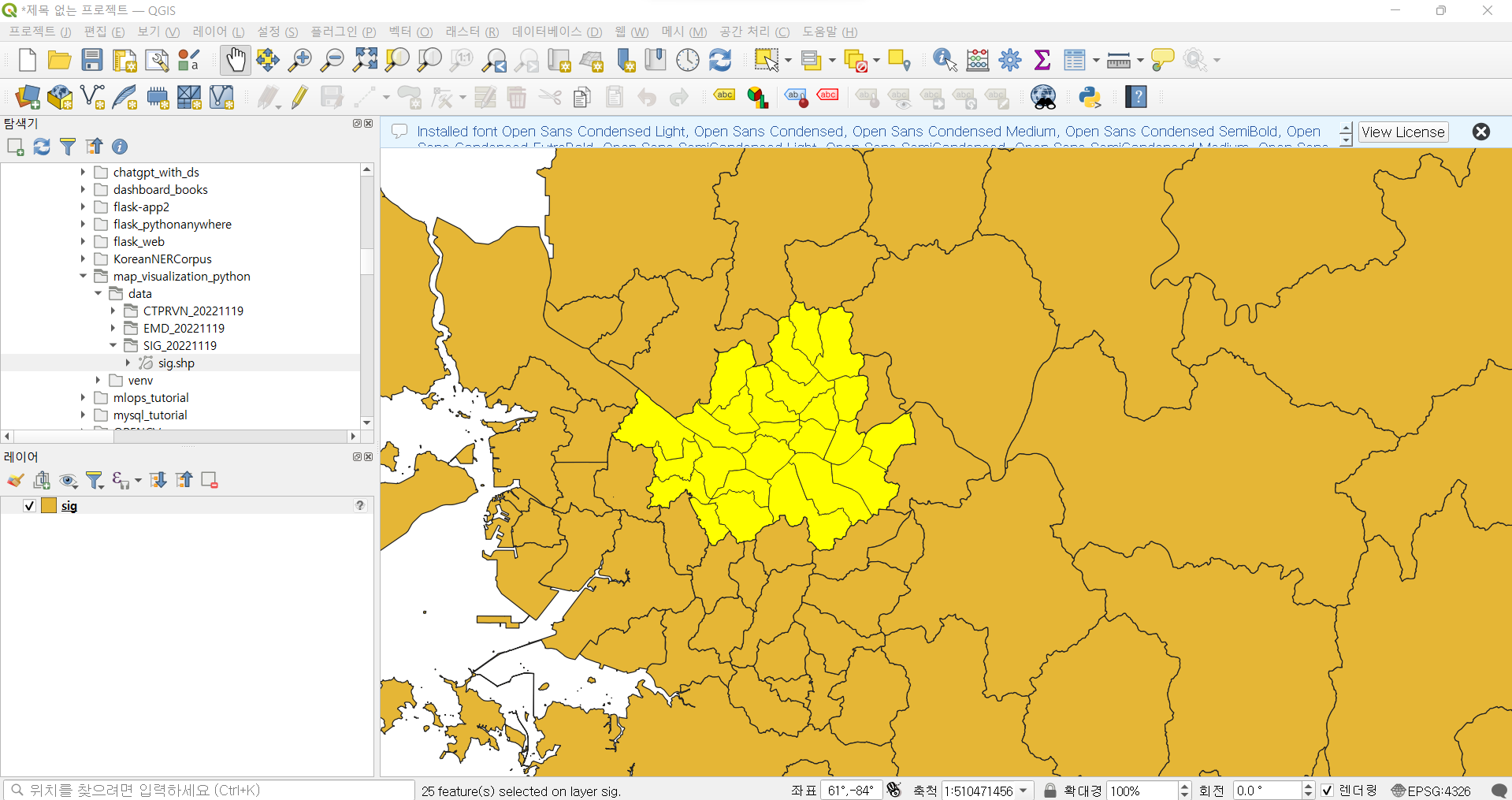
- 객체를 다른 이름으로 저장하도록 한다.
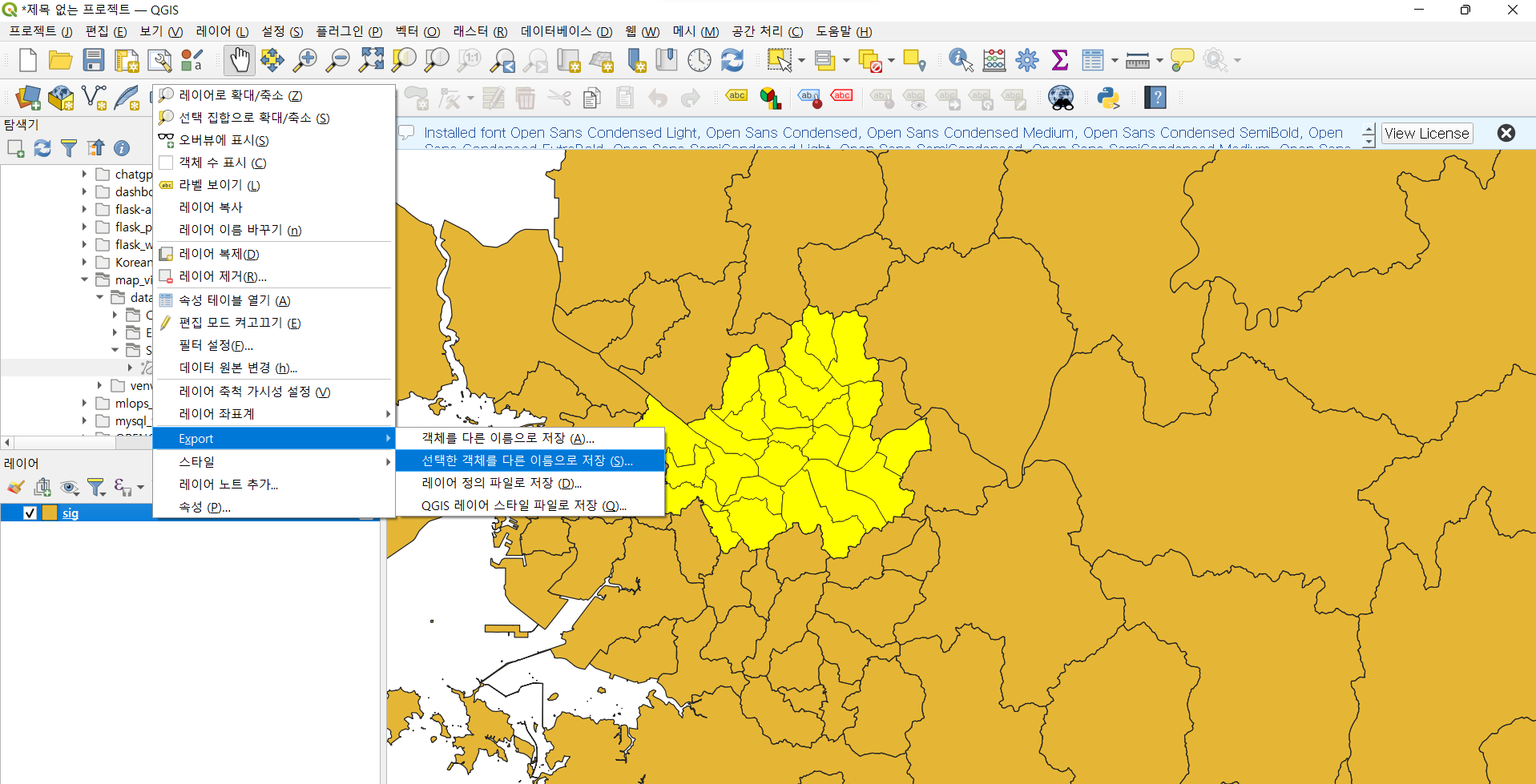
- 아래와 같이 GeoJSON 으로 설정한다.